使用word文档制作拼音四线三格
来源:网络收集 点击: 时间:2024-03-03【导读】:
使用word制作拼音四线格,这样我们需要制作一些相关的演示文档的时候就可以直接制作而不放图片。工具/原料moreword文档方法/步骤1/6分步阅读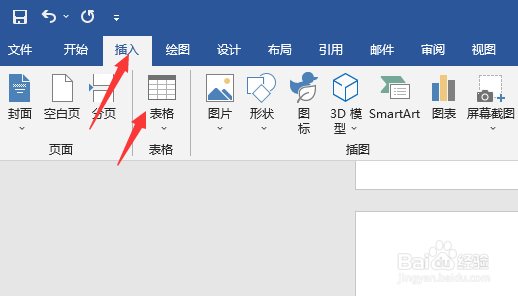 2/6
2/6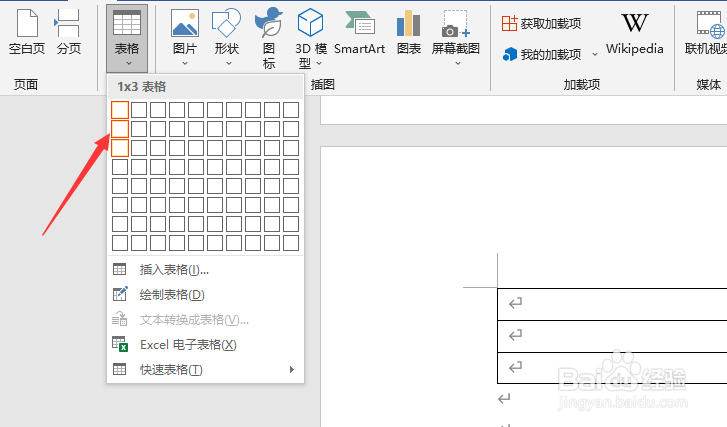 3/6
3/6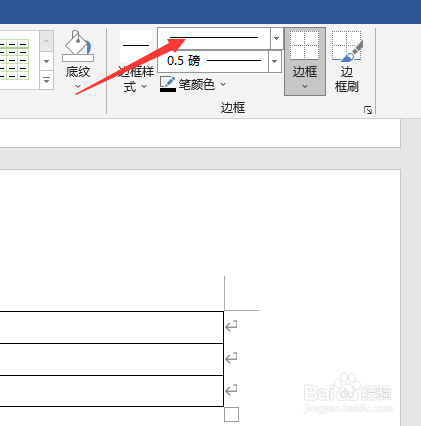 4/6
4/6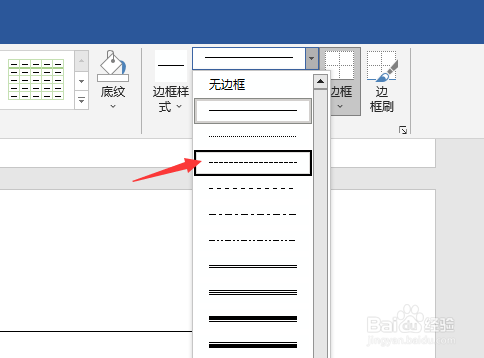 5/6
5/6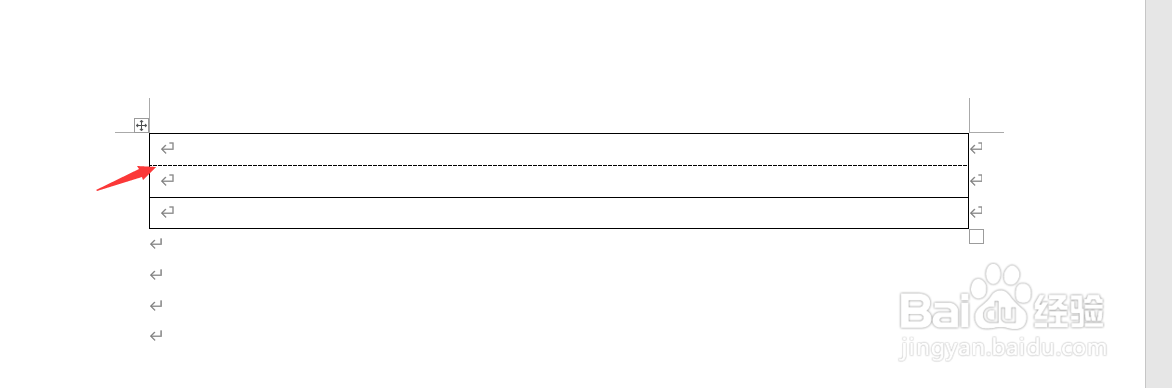
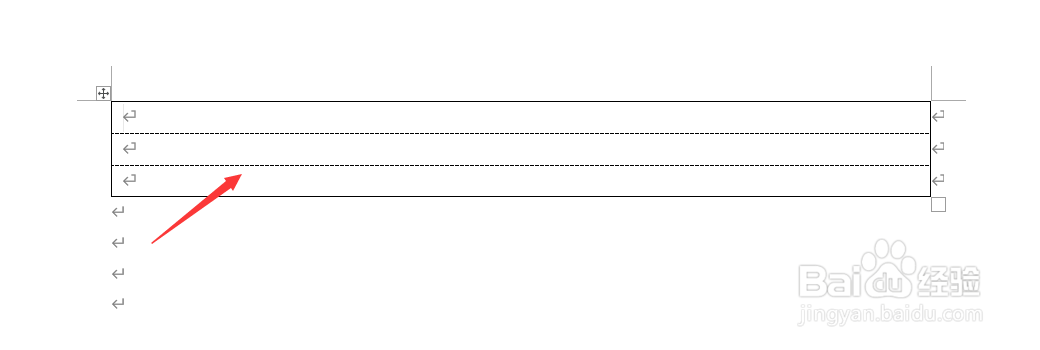 6/6
6/6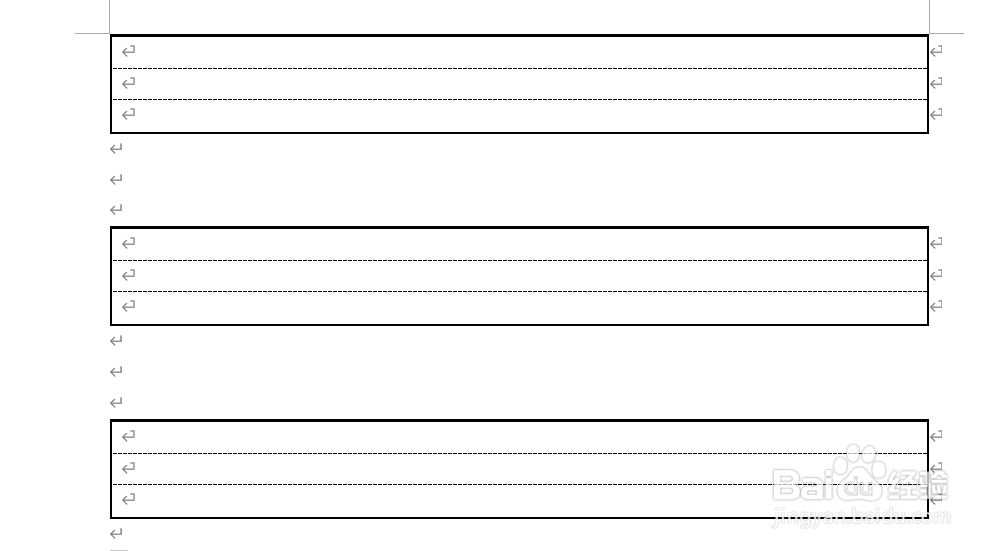 拼音拼音格四线三格WORD文档
拼音拼音格四线三格WORD文档
首先我们选择word文档中的插入选项,如图所示,选择选项下面有一个表格选项,我们选择插入表格就可以了。
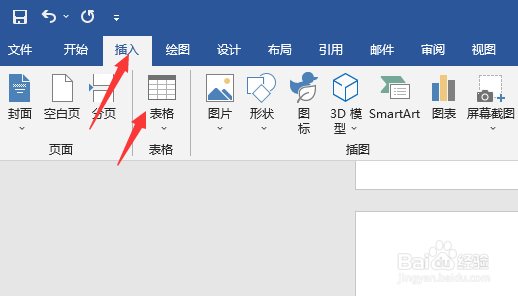 2/6
2/6在选择的时候,我们直接使用鼠标选择需要的行数和列数就可以了,这里我们需要的是三行一列,也就是1×3的表格模式。
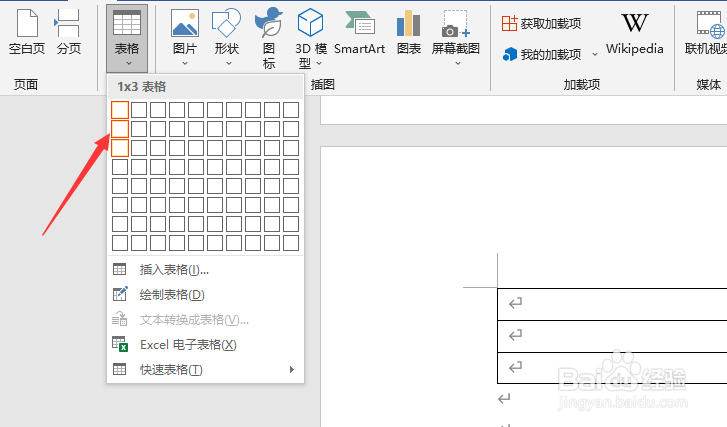 3/6
3/6选择完成之后,文档中就插入了我们制作的四线三格,这时候我们还要进行下一步的修饰,可以把中间的两条线设置成虚线,和上下的线条设置成不同的格式。也可以将中间的两条线设置成其他的颜色。
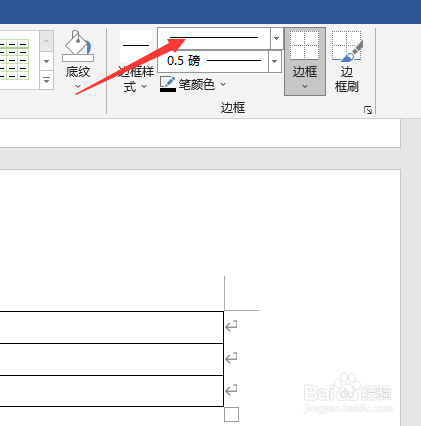 4/6
4/6如图所示,选择线条的形状为虚线,然后鼠标就变成了一个笔尖的形态,点击中间的两条线,就把直线变成了虚线。
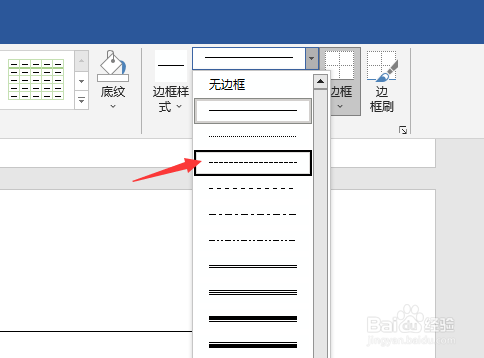 5/6
5/6中间的两条线设置为不同颜色的方式也是一样的,选择线框的颜色,然后点击中间的这两条边框就可以了。因为我们的拼音格边框基本都会加粗。我们需要设置一下周围的边框。
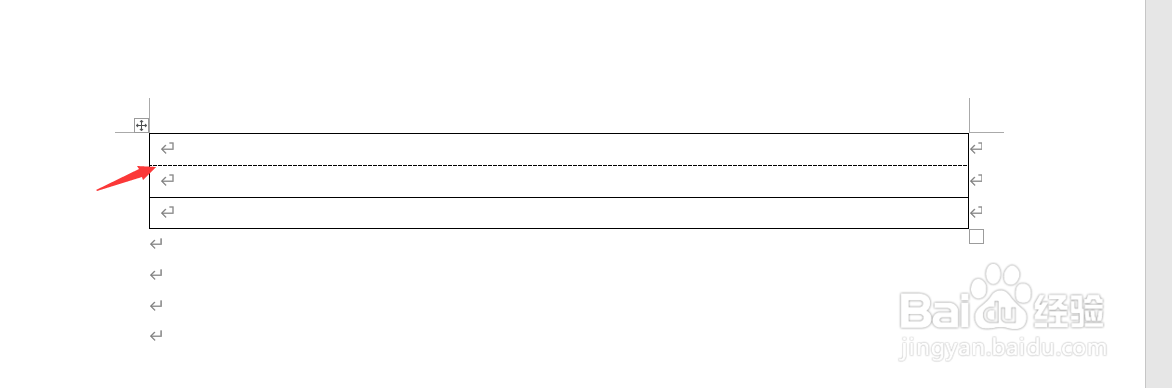
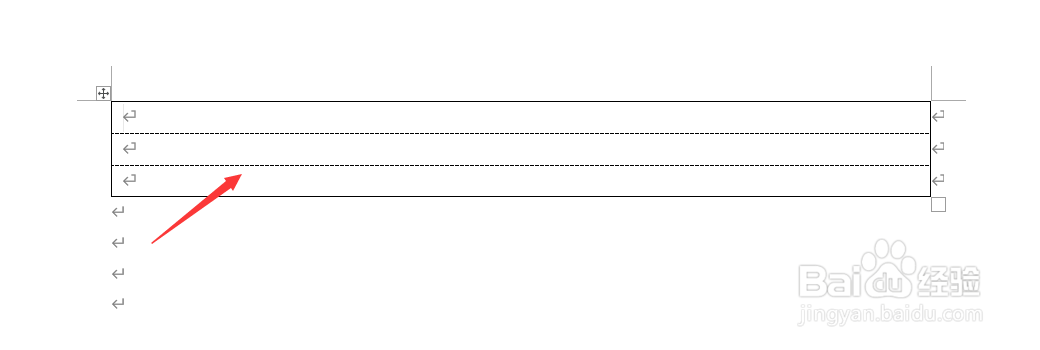 6/6
6/6选择这个表格,然后选择加粗外框线就可以了,完成之后,我们再进行复制粘贴就可以了。这样一个四线三格就完成了。也可以在中间写上拼音做成字帖。
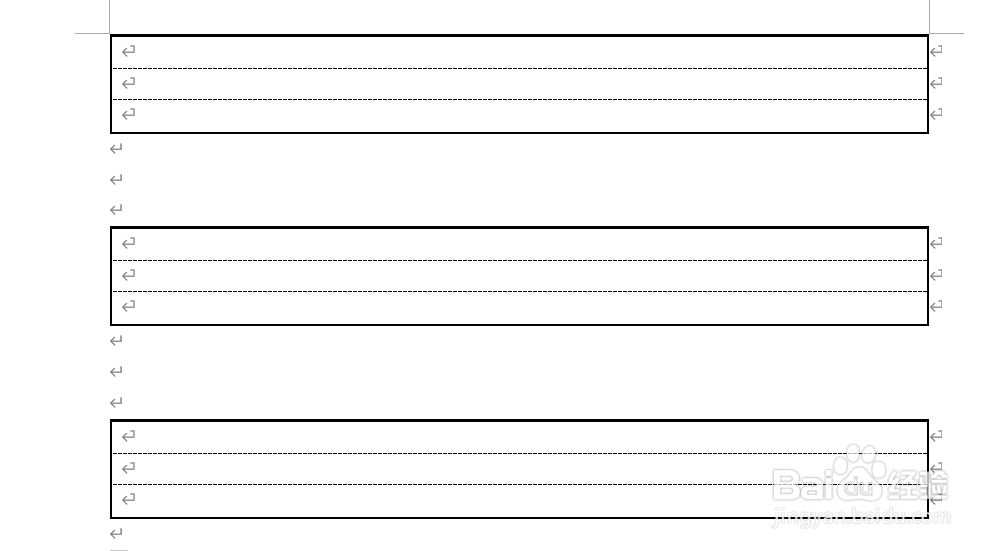 拼音拼音格四线三格WORD文档
拼音拼音格四线三格WORD文档 版权声明:
1、本文系转载,版权归原作者所有,旨在传递信息,不代表看本站的观点和立场。
2、本站仅提供信息发布平台,不承担相关法律责任。
3、若侵犯您的版权或隐私,请联系本站管理员删除。
4、文章链接:http://www.1haoku.cn/art_229358.html
上一篇:如何快速获取究极绿宝石5胡迪
下一篇:四线三格怎么在word制作
 订阅
订阅